Популярність Samsung Galaxy Note 4 та проблеми з акумулятором
Лише невелика кількість моделей смартфонів зберігає свою актуальність протягом багатьох років після виходу. Одним з таких пристроїв є Samsung Galaxy Note 4. Попри його популярність, однією з головних проблем залишається швидке розрядження акумулятора. Хоча цей телефон вважається надійним щоденним помічником, інколи виникають складнощі, які ми сьогодні розглянемо. У цій статті ми проаналізуємо, як швидко вирішити проблему з акумулятором Samsung Note 4 та інші пов’язані з цим питання.
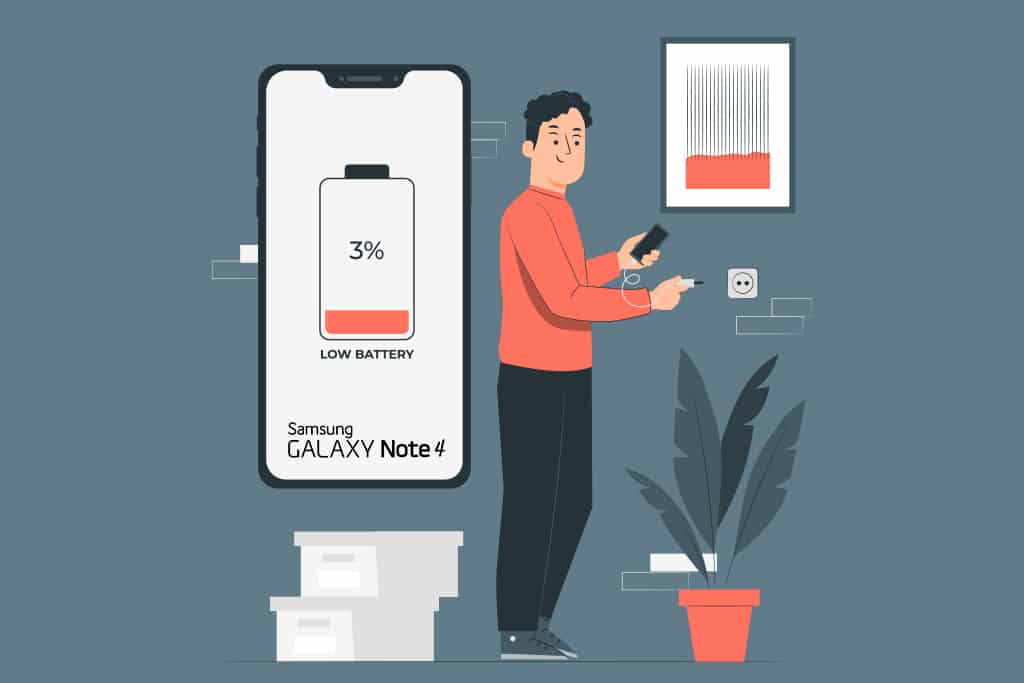
Ефективні способи усунення проблеми з розрядженням акумулятора Samsung Note 4
Samsung Galaxy Note 4 продовжує приносити стабільний дохід завдяки потужному процесору Snapdragon 805, 3 ГБ оперативної пам’яті, яскравому 5,7-дюймовому дисплею Super AMOLED та 16-мегапіксельній камері, серед інших переваг. Samsung регулярно випускає оновлення програмного забезпечення для цього популярного смартфона, щоб покращити взаємодію з користувачем. Цікаво, що телефон має акумулятор ємністю 3220 мАг, який теоретично повинен забезпечувати тривалий час автономної роботи. Однак, на практиці багато власників Note 4 зіштовхуються з проблемами акумулятора вже через кілька тижнів після покупки. Далі розглянемо, як це можна виправити.
Важливо: Оскільки налаштування смартфонів відрізняються залежно від моделі та виробника, перед тим, як вносити зміни, переконайтеся, що ваші налаштування відповідають описаним. Інструкції наведені для Samsung Note 4.
Аналіз використання батареї
Відстеження сторонніх програм, які споживають багато енергії, є важливим для ефективного управління зарядом акумулятора. Навіть якщо ви не використовуєте програму активно, вона може призводити до швидкого розрядження. Ось кілька способів вирішення проблеми з акумулятором Samsung Note 4:
1. На головному екрані знайдіть і торкніться значка “Налаштування”.
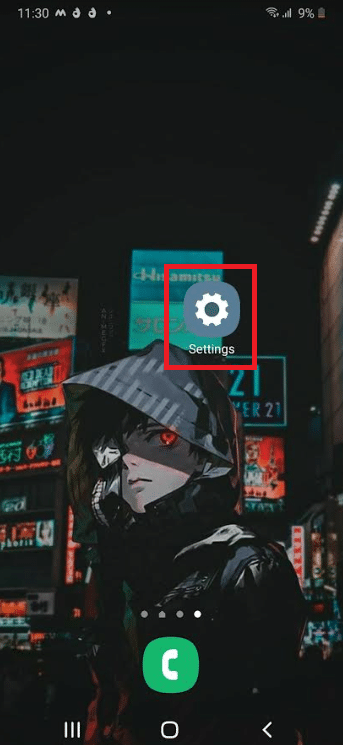
2. Перейдіть до розділу “Обслуговування пристрою”.
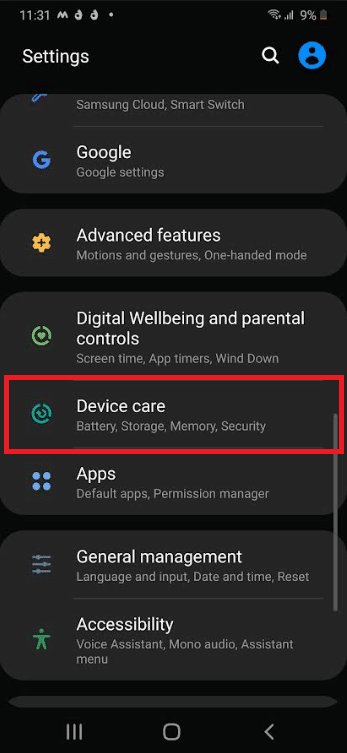
3. Оберіть пункт “Батарея”.
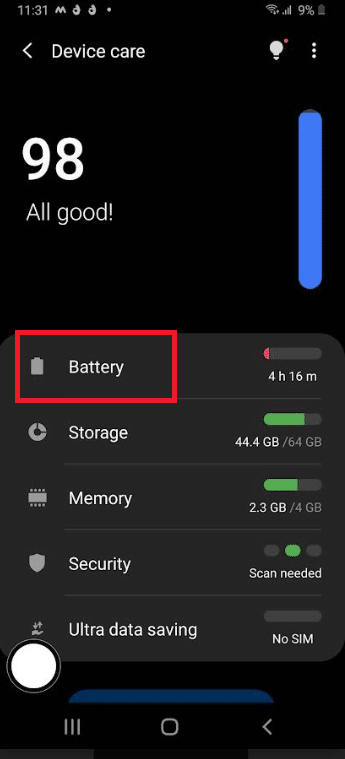
4. Натисніть на “Використання батареї”.
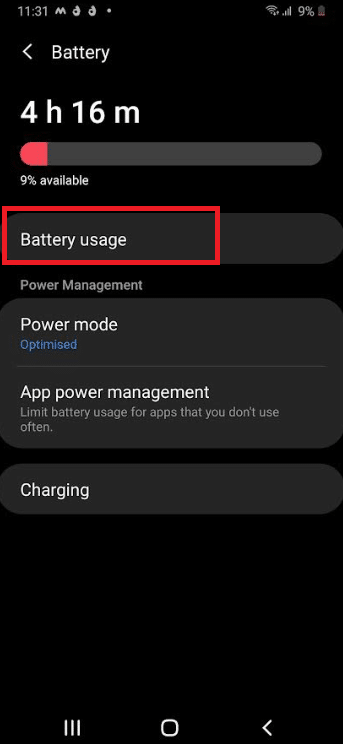
5. Торкніться програми, яка споживає найбільше енергії.
6. Залежно від частоти використання, ви можете вимкнути її в режимі сну або видалити.
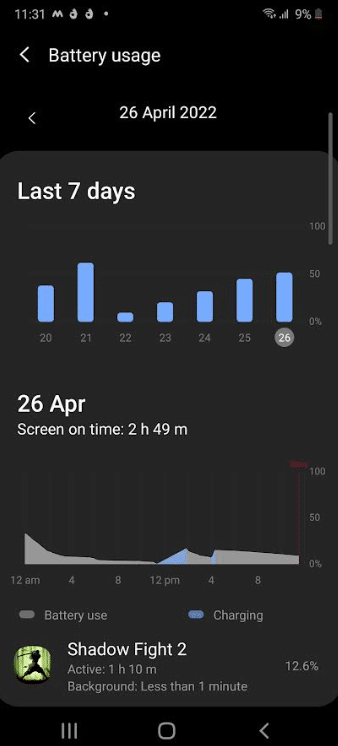
Спосіб 1. Вимкнення фонової синхронізації
Синхронізація даних на Galaxy Note 4 – ще один фактор, який може впливати на витрату заряду. Синхронізація забезпечує доставку електронних листів та інших push-сповіщень на ваш пристрій. У фоновому режимі вона може споживати значну кількість енергії. Ось як вирішити цю проблему:
Примітка: Вимкнення синхронізації для програм, якими ви рідко користуєтесь, є більш персоналізованим підходом.
1. Відкрийте програму “Налаштування”.
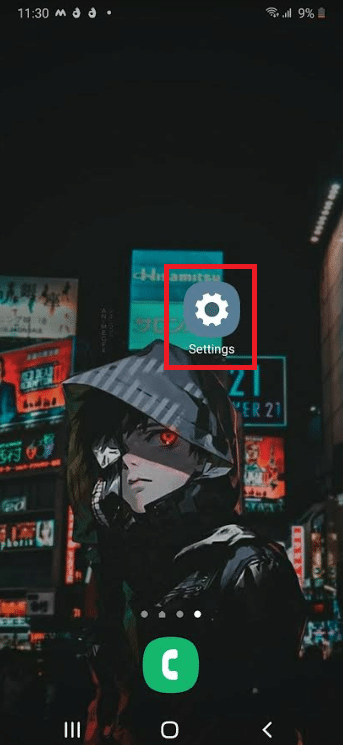
2. Оберіть “Облікові записи та резервне копіювання”.
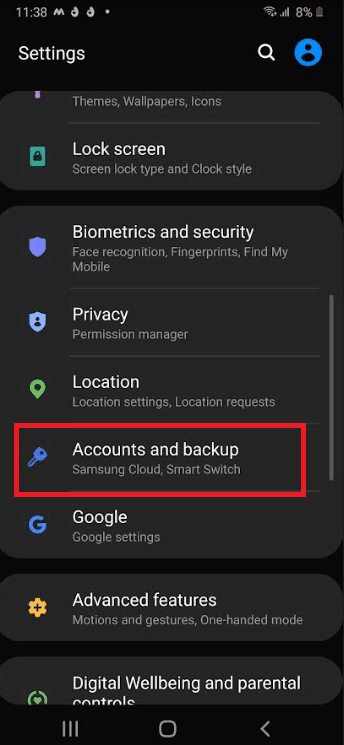
3. Натисніть на “Облікові записи”.
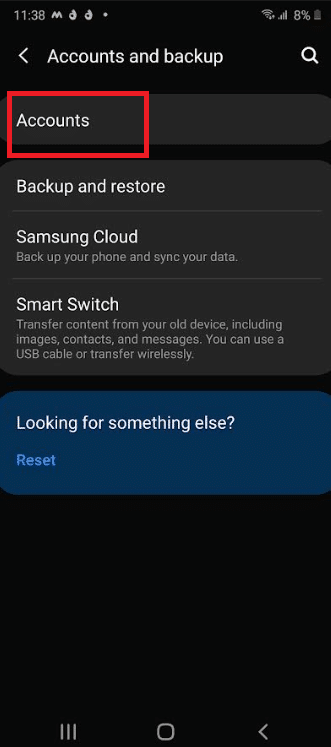
4. Вимкніть перемикач для опції “Автосинхронізація даних”.
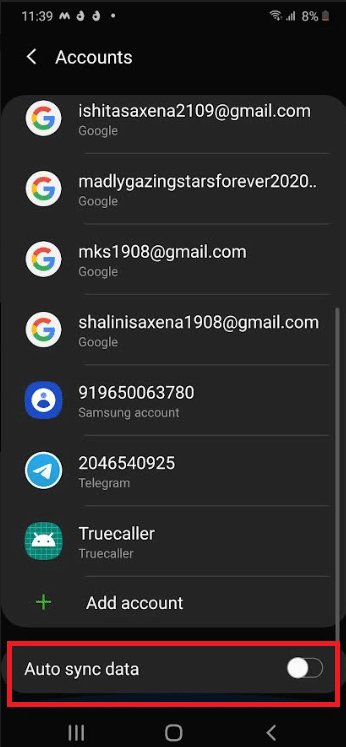
Спосіб 2. Вимкнення мережі та служб локації
Bluetooth, відстеження місцезнаходження та Wi-Fi є корисними функціями, але не завжди потрібні. Коли ви їх не використовуєте, вимикайте їх. Для цього швидко проведіть пальцем вниз по панелі швидких налаштувань і торкніться відповідних значків.
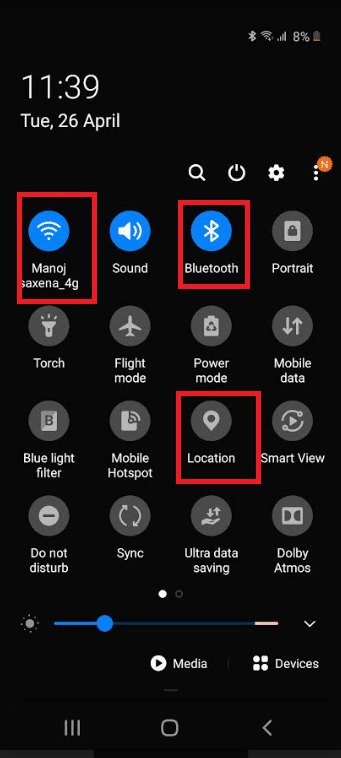
Спосіб 3. Зміна налаштувань GPS
Якщо ваш GPS працює в режимі високої точності, він швидко розряджає акумулятор. Якщо ви не користуєтеся навігацією, немає потреби постійно відстежувати точне місцезнаходження. Щоб вирішити цю проблему, виконайте наступні кроки:
1. Зайдіть у програму “Налаштування”.
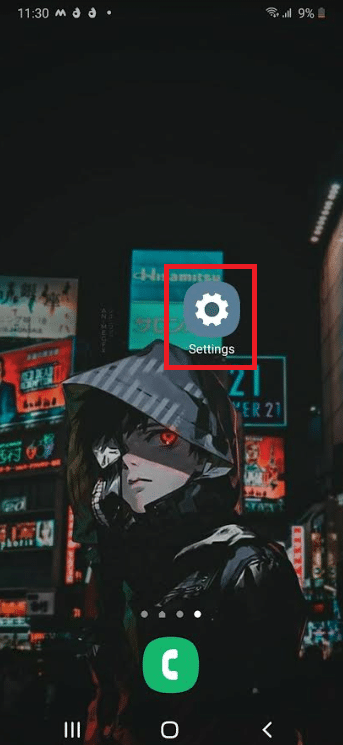
2. Оберіть розділ “Розташування”.
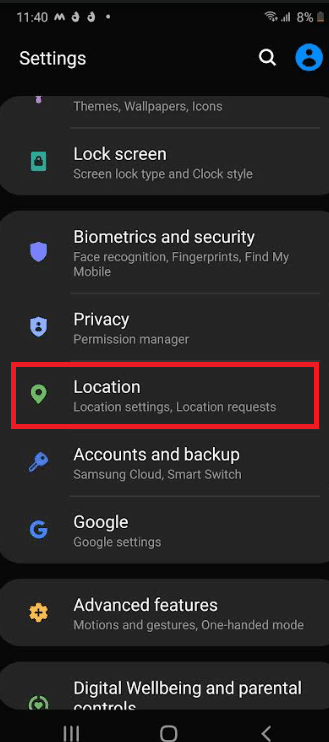
3. Натисніть на “Підвищити точність”.
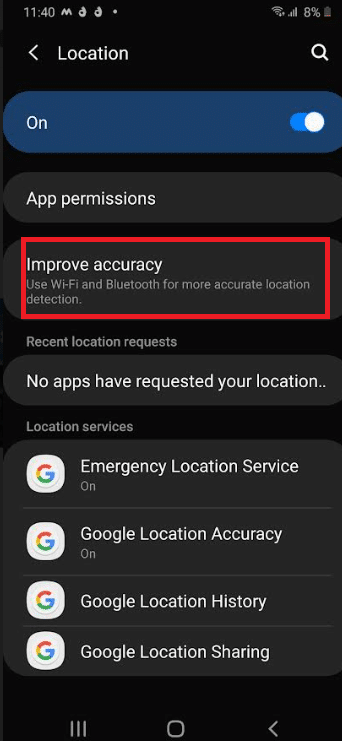
4. Вимкніть перемикачі для опцій “Сканування Bluetooth” та “Сканування Wi-Fi”.
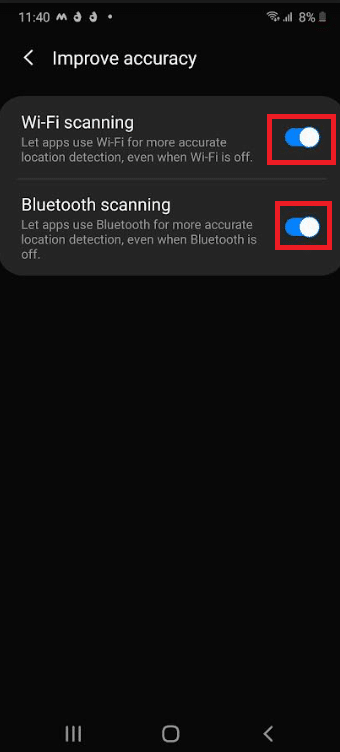
Спосіб 4. Використання режиму енергозбереження
Note 4 має вбудовані інструменти енергозбереження, які автоматизують більшість з перелічених раніше підходів. Режим енергозбереження Samsung має дві опції:
- Режим живлення: налаштовує різні параметри, щоб заощадити заряд акумулятора без шкоди для зручності користувача.
- Режим максимального енергозбереження: збільшує час роботи, обмежуючи функціонал пристрою та мінімізуючи фонові процеси.
1. Ви можете швидко перемикатися між режимами, провівши пальцем вниз по панелі сповіщень у верхній частині екрана.
2. Вибирайте між “Режимом живлення” та “Режимом максимального енергозбереження”.
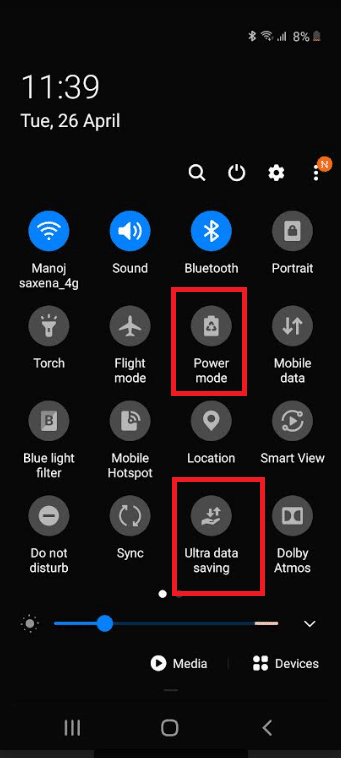
Спосіб 5. Використання чорних шпалер
Samsung Note 4 оснащений дисплеєм Super AMOLED. Оскільки він не має підсвічування, як традиційні дисплеї, зменшення кількості активних пікселів на екрані може значно заощадити заряд акумулятора. Ось як це зробити:
Примітка: Оскільки Note 4 не має чорних шпалер за замовчуванням, вам доведеться їх створити або завантажити з Інтернету. Ви також можете встановити спеціальну темну тему з великою кількістю чорних елементів.
1. Відкрийте програму “Налаштування”.
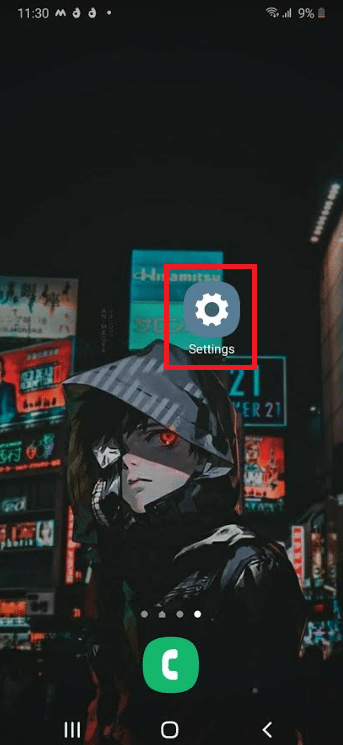
2. Торкніться “Шпалери”.
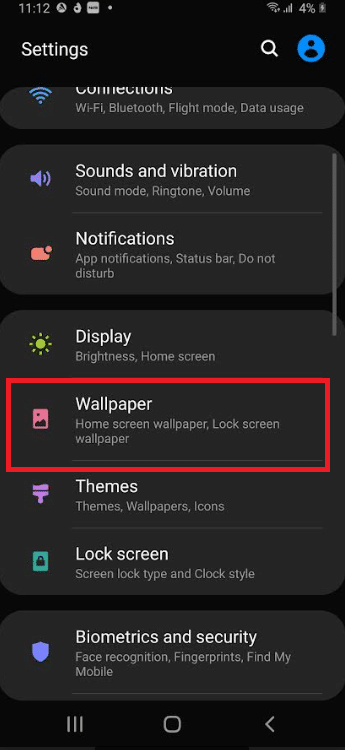
3. Далі натисніть “Галерея”.
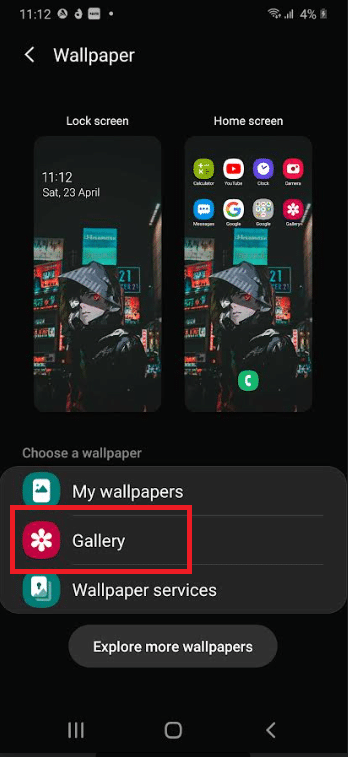
4. Виберіть бажані шпалери. Натисніть “Готово”.
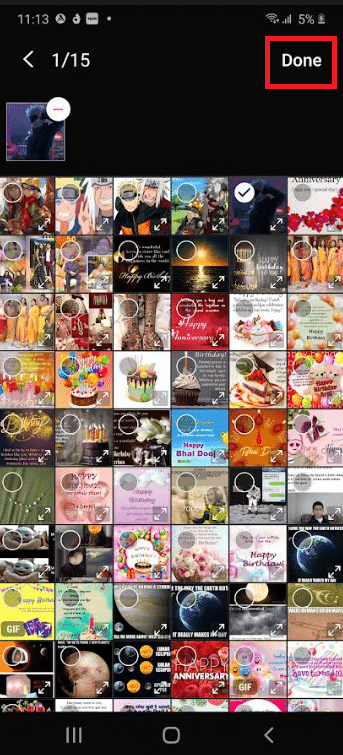
5. Виберіть між “Головний екран”, “Екран блокування” або “Головний екран та екран блокування”.
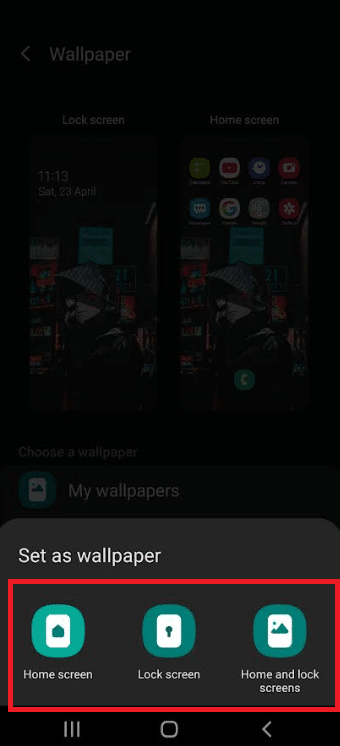
Примітка: Якщо на попередньому кроці ви вибрали екран блокування, торкніться “Встановити на екрані блокування”.
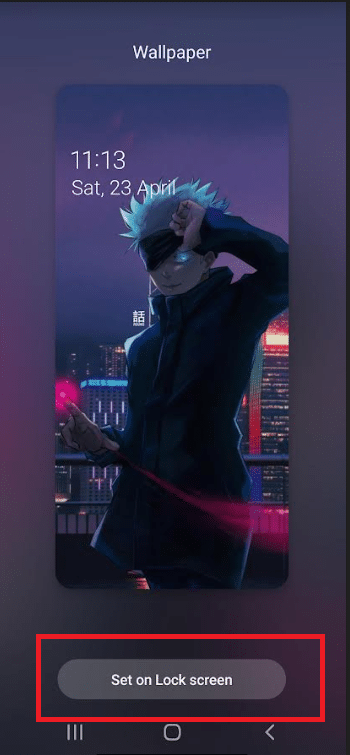
Спосіб 6. Вийміть карту microSD
Вийміть карту microSD зі смартфона та перевірте, чи є зміни. Пошкоджені сектори на карті можуть змушувати телефон постійно намагатися читати дані, що призводить до розрядження акумулятора.

Спосіб 7. Повторне калібрування батареї
Якщо ви випробували всі перелічені вище методи, але акумулятор все одно швидко розряджається, слід серйозно розглянути питання про заміну батареї.
- Літій-полімерні акумулятори зазвичай витримують 600-800 циклів повного перезарядження, перш ніж їх ємність знизиться до 80%.
- Якщо ваш пристрій працює більше року і ви не змінювали акумулятор, ймовірно, він вичерпав свій ресурс.
- Android використовує механізм “Battery Stats” для відстеження стану акумулятора.
- З часом ці дані можуть ставати неточними, що призводить до вимкнення телефону до досягнення 0% заряду.
Хоча ви не зможете відновити початкову ємність акумулятора, можна спробувати його відкалібрувати, щоб відображався правильний стан. Ось як це зробити:
1. Дозвольте Note 4 повністю розрядитися до вимкнення.
2. Продовжуйте вмикати телефон, доки він не перестане вмикатися через відсутність заряду.
3. Підключіть телефон до зарядного пристрою і дайте йому зарядитися до 100%, перш ніж увімкнути його.
4. Від’єднайте зарядний пристрій і знову підключіть його.

5. Можливо, він не покаже 100% заряд. Знову підключіть його до зарядного пристрою і дочекайтеся, поки він не досягне 100%.
6. Перезавантажте телефон, відключивши його. Знову підключіть зарядний пристрій, якщо він все ще не показує 100%.
7. Повторюйте кроки 5 і 6, доки після ввімкнення дисплей не покаже 100% заряд.
8. Дайте телефону розрядитися до 0%, доки він самостійно не вимкнеться.
9. Після останнього повного заряджання ви повинні отримати правильний відсоток заряду.
Спосіб 8. Використання сторонніх програм
Для уникнення накопичення фонових процесів регулярно перезавантажуйте телефон. Ви також можете скористатися спеціалізованим програмним забезпеченням, таким як Greenify.
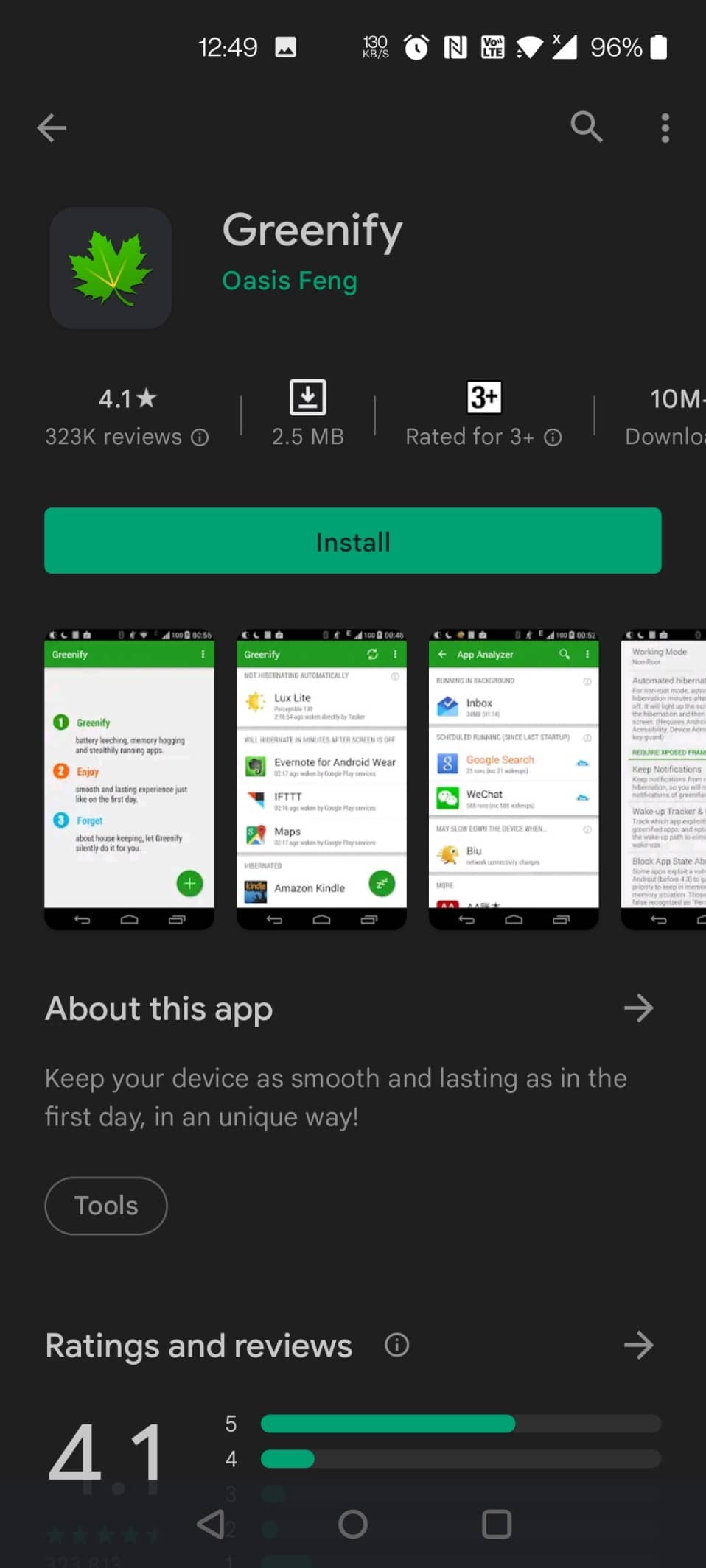
***
Сподіваємося, що ця інформація була корисною і допомогла вам вирішити проблему з швидким розрядженням акумулятора Samsung Note 4. Будь ласка, поділіться, який з цих методів виявився для вас найбільш ефективним. Якщо у вас є запитання чи коментарі, скористайтеся формою нижче.